解决网络连接受限的命令
无线网络受限、无法识别、无线网络间断断开连接等网络问题的解决办法汇总(二)

无线网络受限、无法识别、无线网络间断断开连接等网络问题的解决办法汇总(二)本文是写给使用Windows 8/8.1及Update中无线网络经常出问题的网友…在Windows 8正式版发布后,很多网友都遇到了一个非常纠结的问题:无线网络受限。
路由器是正常的,切换到Windows 7系统连接正常的,手机连接也正常的,就是Windows 8的受限…不少网友因为这个问题退到Windows 7中去了。
在Windows 8.1及4月8日发布的Update中,本身没有这个问题的网友也出现这个问题了…从Windows 7或XP升级到Windows 8,因为无线网络问题无法联网、或者连接上一段时间自己变成受限,反复这样,退回Windows 7;坐等Windows 8.1 发布后妥妥滴安装了,于是最近升级Update后又出现这个问题,是不是很让人抓狂。
下面的方法在2013年11月2日发布过一次,方法依然有效,所以在此重新整理发布送给那些被网络折磨的网友。
方法一:勾选FIPS兼容选项打开控制面板–网络和共享中心–左上角的更改适配器设置–右键单击无线网卡–属性–安全–高级设置–802.11设置–勾选“为此网络启用联邦信息处理标准(FIPS)兼容”方法二:关闭设备节约电源打开控制面板–网络和共享中心–左上角的更改适配器设置–右键单击无线网卡–属性–配置–电源管理,把允许计算机关闭设备节约电源的选项取消勾选如下图:方法三:回滚驱动驱动问题,这里提供的方法是回滚老版本网卡,操作如下:打开控制面板–网络和共享中心–左上角的更改适配器设置–右键单击无线网卡–属性–配置–驱动程序–回滚驱动【注意:如果回滚驱动是灰色的无法点击,说明你使用的是系统自带的驱动无法回滚,这里仅你后来自行安装网卡驱动才提供回滚功能】如下图:方法四:检查路由器如果你使用的是无线路由器,请尝试以下设置:进入无线路由器设置,选择高级后再选择高级无线,会看到无线参数,无线参数里面有三个模式,是802.11n 模式802.11(g/b)混合模式802.11(n/g/b)混合模式,把它设置为802.11(g/b)混合模式,然后保存重启。
解决网络连接受限的命令

解决“网络受限”的几个小办法经常遇到“网络连接受限制”的问题,在网上找解决方法,总是不怎么管用,自己摸索着做,还解决了一些:)1、重新获得IP。
开始--运行--输入cmd--ipconfig/release--ipconfig/renew这个是星期六的时候解决自己电脑上不了网的问题,用了之后还真的管用。
2、设置IP地址今天来公司,把网线插在电脑上,又是“网络连接受限制”,怎么这么倒霉的事情都让我经常遇到呀,我倒!!按照第一个方法去做,可是重新获得IP地址的时候就出错了,晕!那没办法,设置IP地址吧,我设置一个192.168.1.22(当然你是随便设的),子网掩码255.255.255.0,网关92.168.1.1,先把DNS服务器设置成192.168.1.1,然后确定。
在IE 地址栏输入http://192.168.1.1,回车,进入路由器的设置里,查看运行状态,那里面有真实的DNS服务器,接着去本地连接属性那修改DNS服务器为真实DNS服务器,确定之后竟然可以上网了,完成:)3、这就是比较麻烦的办法了,以前公司一台电脑出现这样问题,我重新做了一条网线,换上之后就可以上了,原因我自己都不知道。
4、那就是最笨的方法了,重装系统,我不知道有没有用,没试过,不过我在网上看到很多人都这么说,如果上面的方法都不行的话不防试试,不过够麻烦。
5、将机箱电源拔掉,机箱的那头,还有小猫或路由器的电源.全部关闭断电并拔出电源线,然后把机箱打开,把网卡拔出,然后按原来位置插好!将机箱安装好,装上电源,连接好网络线!期于的线都连好,启动电脑!进入XP故障排除!6、netsh winsock reset--运行这个命令试试,我还没试过。
7、家里连续几天上不了网,还是网络连接受限制,还有就是经常显示局域网IP冲突,真的晕,上面的办法都试过了,不行。
查了很多资料,原来是有人用了木马程序,靠,没素质。
换了一条网线,那个讨厌的感叹号终于没了,赶紧下载了一个抵制木马程序的软件---AntiArp,有需要的去下载试试,今天晚上终于可以安心上网了,呵呵。
windows XP本地连接受限制或无连接

windows XP本地连接受限制或无连接【故障现象】每次进入Windows XP系统时,就会弹出一个提示“本地连接受限制或无连接”,并且网络连接上有个黄色的感叹号。
【故障分析】如果是内网,就检查一下内网服务器是否分配了IP给电脑,或者是否要手动指定IP?如果是ADSL拨号上网,那么在网卡的网络设置是“自动获得IP地址”的情况下,如果获取不到IP就会这样。
因为网络服务商的网络服务器只会分配一个IP给ADSL的虚拟网卡,不会分配给那个网卡一个IP。
【故障解决】最简单的方法就是在系统托盘上鼠标右键单击该网卡,单击“状态→属性”按钮打开本地连接属性对话框,在“常规”选项卡上去掉“此连接被限制或无连接时通知我”选项前面的“√”。
但是这样做会使Windows XP在每次开机的时候会搜索DHCP服务器,以获得动态IP,从而影响到启动系统的速度。
最好的方法就是除了去掉“此连接被限制或无连接时通知我”选项前面的“√”,接着“此连接使用下列项目”中双击“Internet协议(TCP/IP)”,选中“使用下面的IP地址”,然后输入比如192.168.1.1(IP地址)、255.255.255.0(子网掩码),手动指定IP,以加快Windows XP的启动速度。
1.手动设置IP地址和DNS 格式如同另外一台电脑。
2.运行ping命令,检查电脑和路由器的连接3.进入路由器管理页面,检查DHCP服务最佳答案windows xp SP2更多考虑了安全问题,你的IP设置为自动获取,其实是从DHCP服务器获取IP及相关参数,但是这个过程可能由于某种原因,没有完成.在SP1时代,这种情况下,操作系统为了防止脱网(微软这么写的),自作主张为网卡设置169.x.x.x的保留IP,不作任何错误提示,如果有多台计算机没有获得正确的IP,那么他们通过保留地址还可以互相通讯。
但是安装SP2后,操作系统依据“安全”至上的原则,不分配任何IP,切断网络连接,并报告错误“本地连接受限制或无连接”。
笔记本电脑网络连接受限上不了网怎么处理
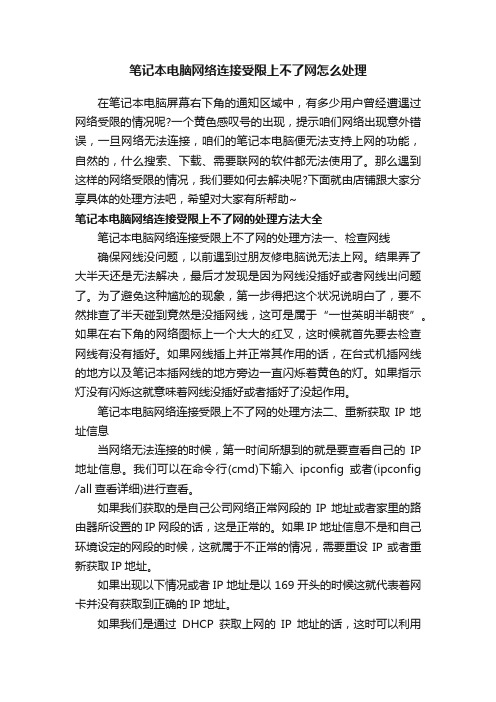
笔记本电脑网络连接受限上不了网怎么处理在笔记本电脑屏幕右下角的通知区域中,有多少用户曾经遭遇过网络受限的情况呢?一个黄色感叹号的出现,提示咱们网络出现意外错误,一旦网络无法连接,咱们的笔记本电脑便无法支持上网的功能,自然的,什么搜索、下载、需要联网的软件都无法使用了。
那么遇到这样的网络受限的情况,我们要如何去解决呢?下面就由店铺跟大家分享具体的处理方法吧,希望对大家有所帮助~笔记本电脑网络连接受限上不了网的处理方法大全笔记本电脑网络连接受限上不了网的处理方法一、检查网线确保网线没问题,以前遇到过朋友修电脑说无法上网。
结果弄了大半天还是无法解决,最后才发现是因为网线没插好或者网线出问题了。
为了避免这种尴尬的现象,第一步得把这个状况说明白了,要不然排查了半天碰到竟然是没插网线,这可是属于“一世英明半朝丧”。
如果在右下角的网络图标上一个大大的红叉,这时候就首先要去检查网线有没有插好。
如果网线插上并正常其作用的话,在台式机插网线的地方以及笔记本插网线的地方旁边一直闪烁着黄色的灯。
如果指示灯没有闪烁这就意味着网线没插好或者插好了没起作用。
笔记本电脑网络连接受限上不了网的处理方法二、重新获取IP地址信息当网络无法连接的时候,第一时间所想到的就是要查看自己的IP 地址信息。
我们可以在命令行(cmd)下输入ipconfig或者(ipconfig /all查看详细)进行查看。
如果我们获取的是自己公司网络正常网段的IP地址或者家里的路由器所设置的IP网段的话,这是正常的。
如果IP地址信息不是和自己环境设定的网段的时候,这就属于不正常的情况,需要重设IP或者重新获取IP地址。
如果出现以下情况或者IP地址是以169开头的时候这就代表着网卡并没有获取到正确的IP地址。
如果我们是通过DHCP获取上网的IP地址的话,这时可以利用ipconfig /release命令释放现有的IP地址信息,然后利用ipconfig /renew从DHCP获取合适的IP地址。
本地连接受限制或无连接的10种解决方案

本地连接受限制或无连接,本地连接受限制或无连接,本地连接显黄***色叹号,无法上网排查思路。
出现此种情况无外乎两种情况:软件与硬件。
软件方面xp及Win 7系统、路由软件设置等,硬件方法是网线、网卡、路由设备等。
一般的情况是网卡不能绑定IP造成的,有的时候修复可以解决,但是很多时候修复是不起作用的,原因比较复杂,一般是网络造成的,与系统或者计算机本身没有关系。
现在列举出排查的方法:解决方法①:XP打开【控制面板】——【网络连接】,找到当前的本地连接,右击它,选【属性】,在【常规】选项卡中双击【Internet协议(TCP/IP)】,Win 7打开【控制面板】—-【网络和Internet】,点击【网络和共享中心】,在其左上角有【更改适配器设置】单击它,选择本地连接,然后右击【属性】,在【网络】选项卡中双击【Internet 协议版本4(TCP/IP v4)】,选择【使用下面的IP地址】,在“IP地址”中填写“192。
168。
0。
1”,在“子网掩码"中填写“255.255。
255。
0”,其他不用填写,然后点“确定”即可解决该问题。
(如果当前计算机加入工作组或域,就要根据情况而设置)。
解决方法②:可以在“网络连接“的”本地连接“的设置里把”无连接时通知我“的选项去掉就行了。
解决方法③:控制面板,管理工具,服务,把里面的dhcp client服务设置为自动,然后把这个服务启动起来解决方法④:禁用网卡再启用解决方法⑤:1。
安装一个什么网络快车OR星空极速的软件(电信安装ADSL给你的时候给你的,或上网下载)就行.2.如果你不安装拨号软件也可以,那就需要新建一个拨号连接,具体怎么做就自己试吧.反正岔路不多.。
.注:我记忆中好象用ADSL上网,没拨之前那个连接受限是正常的,此时的IP地址应该是169。
.。
..的私有地址,但只要你拨上去就会正常了....。
解决方法⑥:IP变成169开头的(显示连接受限)是怎么回事是Windows系统在向dhcp服务器发出请求后没有响应的情况下系统为自己保留的一个IP地址。
电脑无法连接网络该如何解决
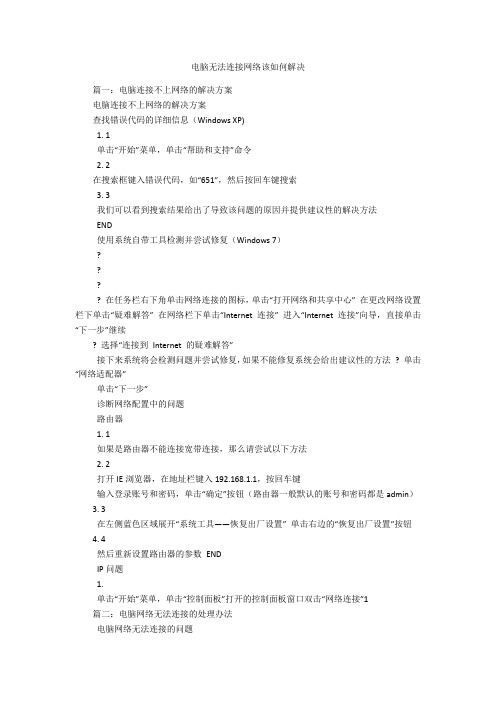
电脑无法连接网络该如何解决篇一:电脑连接不上网络的解决方案电脑连接不上网络的解决方案查找错误代码的详细信息(Windows XP)1. 1单击“开始”菜单,单击“帮助和支持”命令2. 2在搜索框键入错误代码,如“651”,然后按回车键搜索3. 3我们可以看到搜索结果给出了导致该问题的原因并提供建议性的解决方法END使用系统自带工具检测并尝试修复(Windows 7)???? 在任务栏右下角单击网络连接的图标,单击“打开网络和共享中心” 在更改网络设置栏下单击“疑难解答” 在网络栏下单击“Internet 连接” 进入“Internet 连接”向导,直接单击“下一步”继续? 选择“连接到Internet 的疑难解答”接下来系统将会检测问题并尝试修复,如果不能修复系统会给出建议性的方法? 单击“网络适配器”单击“下一步”诊断网络配置中的问题路由器1. 1如果是路由器不能连接宽带连接,那么请尝试以下方法2. 2打开IE浏览器,在地址栏键入192.168.1.1,按回车键输入登录账号和密码,单击“确定”按钮(路由器一般默认的账号和密码都是admin)3. 3在左侧蓝色区域展开“系统工具——恢复出厂设置” 单击右边的“恢复出厂设置”按钮4. 4然后重新设置路由器的参数ENDIP问题1.单击“开始”菜单,单击“控制面板”打开的控制面板窗口双击“网络连接”1篇二:电脑网络无法连接的处理办法电脑网络无法连接的问题一、网络设置的问题这种原因比较多出现在需要手动指定IP、网关、DNS服务器联网方式下,及使用代理服务器上网的。
仔细检查计算机的网络设置。
二、DNS服务器的问题当IE无法浏览网页时,可先尝试用IP地址来访问,如果可以访问,那么应该是DNS的问题,造成DNS的问题可能是连网时获取DNS出错或DNS服务器本身问题,这时你可以手动指定DNS服务(地址可以是你当地ISP提供的DNS服务器地址,也可以用其它地方可正常使用DNS服务器地址。
xp电脑连不上网怎么办
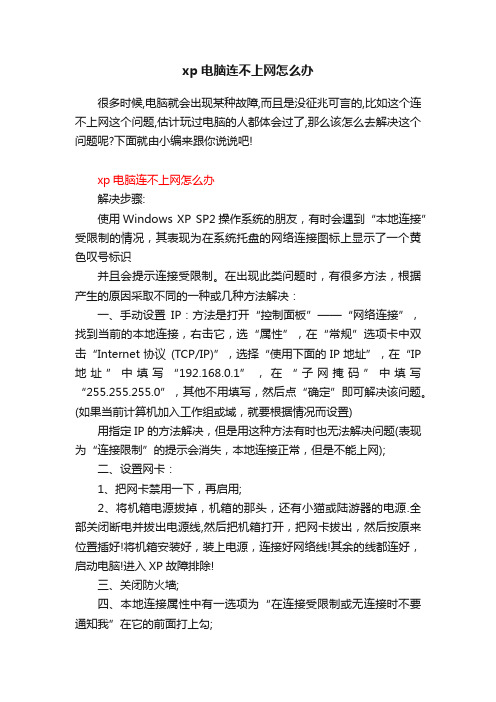
xp电脑连不上网怎么办很多时候,电脑就会出现某种故障,而且是没征兆可言的,比如这个连不上网这个问题,估计玩过电脑的人都体会过了,那么该怎么去解决这个问题呢?下面就由小编来跟你说说吧!xp电脑连不上网怎么办解决步骤:使用Windows XP SP2操作系统的朋友,有时会遇到“本地连接”受限制的情况,其表现为在系统托盘的网络连接图标上显示了一个黄色叹号标识并且会提示连接受限制。
在出现此类问题时,有很多方法,根据产生的原因采取不同的一种或几种方法解决:一、手动设置IP:方法是打开“控制面板”——“网络连接”,找到当前的本地连接,右击它,选“属性”,在“常规”选项卡中双击“Internet协议(TCP/IP)”,选择“使用下面的IP地址”,在“IP 地址”中填写“192.168.0.1”,在“子网掩码”中填写“255.255.255.0”,其他不用填写,然后点“确定”即可解决该问题。
(如果当前计算机加入工作组或域,就要根据情况而设置)用指定IP的方法解决,但是用这种方法有时也无法解决问题(表现为“连接限制”的提示会消失,本地连接正常,但是不能上网);二、设置网卡:1、把网卡禁用一下,再启用;2、将机箱电源拔掉,机箱的那头,还有小猫或陆游器的电源.全部关闭断电并拔出电源线,然后把机箱打开,把网卡拔出,然后按原来位置插好!将机箱安装好,装上电源,连接好网络线!其余的线都连好,启动电脑!进入XP故障排除!三、关闭防火墙;四、本地连接属性中有一选项为“在连接受限制或无连接时不要通知我”在它的前面打上勾;五、命令提示符(运行cmd)处键入 netsh winsock reset,然后按Enter。
运行此命令后重新启动计算机。
六、在“网络连接”中,用鼠标右键单击“本地连接”,在弹出菜单中选择“属性”,而后在弹出对话框中查看“常规”标签页中的“此连接使用下列项目”列表,去除其中默认的“Internet协议”对话框中的对号。
网络连接错误代码大全及解决方法

网络连接错误代码大全及解决方法
一、常见的网络连接错误代码包括:
解决方法:可以尝试以下操作:
1)重启远程主机
2) 使用netstat -a命令查看远程主机的端口情况
3)核实远程主机上的防火墙设置
4)重新打开远程主机的端口
2、403错误:此错误信息是指当客户端请求服务器上的特定文件时,服务器拒绝了访问,没有权限访问服务器上的文件。
解决方法:可以尝试以下操作:
1)确认访问服务器上的文件是否需要权限
2)确认服务器是否正确设置了访问权限
3)确认客户端是否有正确的权限访问服务器上的文件
4)检查防火墙设置,确认是否拦截了客户端的访问
3、503错误:标志着服务器正在维护或者负载太高,无法处理客户
端的请求。
解决方法:可以尝试以下操作:
1)重启服务器
2)检查服务器负载是否过高
3)检查服务器维护的状态
4)确认客户端请求的资源是否存在或者正确
5)确认服务器的网络连接是否正常
4、504错误:这是由网关延迟时间过长而导致的,服务器无法在规定时间内完成客户端的请求。
- 1、下载文档前请自行甄别文档内容的完整性,平台不提供额外的编辑、内容补充、找答案等附加服务。
- 2、"仅部分预览"的文档,不可在线预览部分如存在完整性等问题,可反馈申请退款(可完整预览的文档不适用该条件!)。
- 3、如文档侵犯您的权益,请联系客服反馈,我们会尽快为您处理(人工客服工作时间:9:00-18:30)。
解决网络连接受限的命令
当我们连接上互联网时,有时候会出现网络连接受限的情况,这种情况下我们就无法正常地访问网站或是进行其他网络活动。
那么该如何解决这个问题呢?接下来将给大家提供几个简单易用的命令,帮助大家解决网络连接受限的问题。
1. ipconfig /release
ipconfig命令是Windows操作系统中的一个网络命令,它可以列出本机的IP地址、子网掩码、网关地址等信息,并且可以通过ipconfig命令来释放本机的IP地址。
如果出现网络连接受限的情况,可以尝试使用ipconfig /release命令来释放本机的IP地址,再使用ipconfig
/renew命令来重新获取IP地址,这样有时候就可以解决网络连接受限的问题。
具体操作步骤如下:
1)打开命令提示符,使用管理员权限运行。
2)输入ipconfig /release命令,并按下回车键。
3)等待一段时间,释放完毕后,再输入ipconfig
/renew命令,重新获取IP地址。
4)等待一段时间,重新获取IP地址完成后,再打开浏览器,尝试访问网站,查看是否可以正常连接。
2. netsh winsock reset
winsock是Windows中的一个重要的网络组件,它负责管理应用程序与网络协议的通信,如果winsock出现问题,就会造成网络连接受限的情况。
在这种情况下,可以使用netsh
winsock reset命令来重置winsock,以解决网络连接受限的问题。
具体操作步骤如下:
1)打开命令提示符,使用管理员权限运行。
2)输入netsh winsock reset命令,并按下回车键。
3)等待一段时间,重置winsock完成后,重新启动电脑。
4)等待电脑重新启动后,再打开浏览器,尝试访问网站,查看是否可以正常连接。
3. netsh int ip reset
netsh int ip reset命令可以重置本地计算机的TCP/IP 协议栈,这样可以解决一些网络连接问题,包括网络连接受限的情况。
具体操作步骤如下:
1)打开命令提示符,使用管理员权限运行。
2)输入netsh int ip reset命令,并按下回车键。
3)等待一段时间,重置TCP/IP协议栈完成后,重新启动电脑。
4)等待电脑重新启动后,再打开浏览器,尝试访问网站,查看是否可以正常连接。
4. ping命令
ping命令可以测试网络连接是否正常,这对于解决网络连接受限的问题非常有帮助。
如果ping命令无法连接到目标IP地址,那么就说明存在网络连接问题。
具体操作步骤如下:
1)打开命令提示符,输入ping IP地址,并按下回车键。
2)等待一段时间,查看返回的结果。
3)如果返回结果为“请求超时”,则说明网络连接存在
问题。
4)如果返回结果为正常的ping值,那么说明网络连接正常。
5. ipconfig /flushdns
当我们访问某个网站时,Windows会将这个网站的IP地址保存到DNS缓存中,以加快下次访问的速度。
但是,有时候DNS缓存会出现问题,导致网络连接受限的情况。
在这种情况下,可以使用ipconfig /flushdns命令来清除DNS缓存,以解决网络连接受限的问题。
具体操作步骤如下:
1)打开命令提示符,使用管理员权限运行。
2)输入ipconfig /flushdns命令,并按下回车键。
3)等待一段时间,清除DNS缓存完成后,重新启动电脑。
4)等待电脑重新启动后,再打开浏览器,尝试访问网站,查看是否可以正常连接。
总结:
以上就是几个解决网络连接受限的命令,这些命令非常简单易用,同时也是解决网络连接问题中最常用的命令之一。
如果您遇到了网络连接受限的问题,可以尝试使用以上命令来解决问题。
希望对大家有所帮助。
